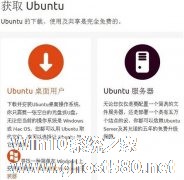-
U盘安装Ubuntu 12.10的详细教程
- 时间:2024-11-09 03:38:17
大家好,今天Win10系统之家小编给大家分享「U盘安装Ubuntu 12.10的详细教程」的知识,如果能碰巧解决你现在面临的问题,记得收藏本站或分享给你的好友们哟~,现在开始吧!
Ubuntu系统是非常有名的一个Linux分支系统,在极客中有很高的使用率。安装Ubuntu系统跟其他系统差不多,也有很多种方法。下面我们来看看如何用U盘安装Ubuntu 12.10。
首先准备一个安装Ubuntu 12.10的分区,Windows 7下进入磁盘管理,有空闲磁盘就右击——删除卷,没有空闲分区就找个大些的磁盘右击压缩卷——确定大小后再点击删除——确定。XP系统可下载分区工具,然后根据提示操作分出你需要的Ubuntu分区这里我就不多说了。
安装前先准备:
1、1g以上的U盘一个,U盘里面文件如果有用,建议先备份。
2、Ubuntu 12.10的镜像文件
3、软碟通UltraISO(点击链接下载)
操作步骤:
先将U盘插入USBb接口,右键UltraISO以管理员身份运行。
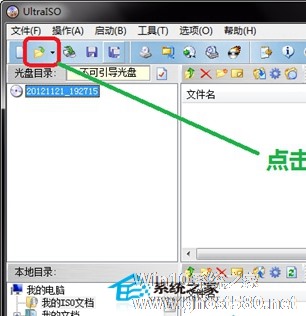
点击图上所以得图标,找到你下载的ubuntu-12.10-desktop-i386.iso点击——打开

点击启动——写入硬盘映像。
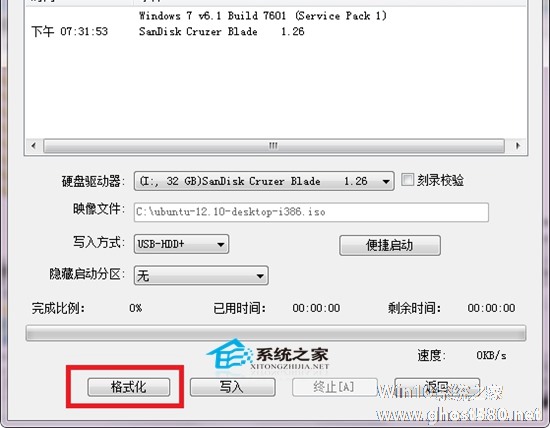
硬盘驱动器处下拉,找着你的U盘——fat32默认文件,然后格式化。(见上图)
以上就是关于「U盘安装Ubuntu 12.10的详细教程」的全部内容,本文讲解到这里啦,希望对大家有所帮助。如果你还想了解更多这方面的信息,记得收藏关注本站~
Win10系统之家♀独家使①用!
相关文章
-

Ubuntu系统是非常有名的一个Linux分支系统,在极客中有很高的使用率。安装Ubuntu系统跟其他系统差不多,也有很多种方法。下面我们来看看如何用U盘安装Ubuntu12.10。
首先准备一个安装Ubuntu12.10的分区,Windows7下进入磁盘管理,有空闲磁盘就右击——删除卷,没有空闲分区就找个大些的磁盘右击压缩卷——确定大小后再点击删除——确定。XP系统可下... -
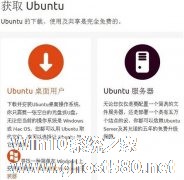
只要你是使用过Linux系统的用户,你一定知道Ubuntu这款开源免费的Linux操作系统,它与其他的Linux操作系统不同之处在于Ubuntu的软件包清单只包含那些高质量的重要应用程序。因此深受广大linux用户的喜爱,那么ubuntu怎样安装呢?下面让我们一起来看看详细的图文教程。
1、首先我们要来下载Ubuntu操作系统,操作系统的下载可以到Ubuntu的中文官方网... -

Win7系统的用户若想使用Linux,通常会选择ubuntu桌面版,然后通过硬盘安装的方法装上Win7+ubuntu双系统。不过这种方法放在现在已经过时了,如今大家安装系统都喜欢使用U盘,只要你拥有一个2G以上的U盘,加上ubuntu的iso镜像文件,就可以实现U盘安装ubuntu双系统,想要知道如何操作吗?那么就一起来学习一下。
一、必备条件
1、电脑支持从... -

在U盘上安装杀毒软件,你尝试过没有?我相信这个问题对于多数人来说都是:“没有”。为何要在U盘上安装杀毒软件呢?又该如何操作呢?别急,且听小编一一道来。
你有没有想过,让自己的U盘有没有病毒插入电脑后立即知道,也就是给自己的U盘增添自动杀毒功能。要实现它并不难,主要是利用系统对U盘的自动播放功能来实现自动杀毒,这样,只要U盘插入系统后系统就开始杀毒了。
1.给U...